En este ejercicio especificará un centro, los ejes de los ramales de acceso y los parámetros geométricos a partir de los que se creará la glorieta.
Especificación del centro de la glorieta y los ramales de acceso
- Abra Roundabout-Create.dwg, que se encuentra en la carpeta de dibujos de los aprendizajes.
- Haga clic en la ficha


 Buscar.
Buscar. - Para especificar el centro de la glorieta, en el dibujo, en la alineación ROAD D, haga clic en el P.K. 0+140.
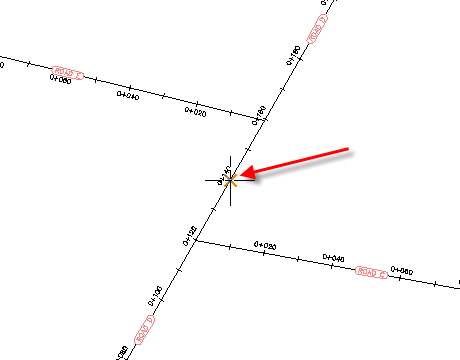
- Para especificar los ramales de acceso, haga clic en Roads C, D y E, tal como se muestra. Pulse Intro.
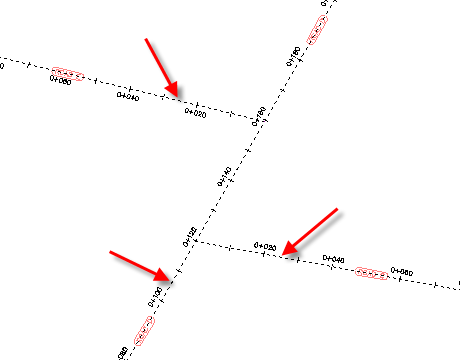
Especificación de los parámetros de la vía de circulación
- En el cuadro de diálogo Crear glorieta - Vía de circulación, en Norma de dibujo, en Seleccionar norma de glorieta, seleccione US.
- En Parámetros predefinidos para importar, seleccione RG = 20. Nota:
Los controles Norma de dibujo y Parámetros predefinidos para importar permiten aplicar parámetros predefinidos a una glorieta. Obtendrá más información en Ejercicio 5: trabajo con normas de diseño y valores predefinidos de glorietas.
- En Parámetros de glorieta, especifique los siguientes valores: Nota:
Al desplazar el cursor sobre cada control, observe que la parte correspondiente de la glorieta aparece resaltada en el gráfico de vista preliminar.
- Radio exterior: 20
- Anchura de vía de circulación: 8
- Anchura de solera: 3
- En Parámetros de marca, especifique los siguientes valores:
- Desfase exterior: activado; 0.5
- Desfase interior: activado; 0.5
- Anchura de línea de marca: 0.3
- Número de carriles para marcar: 2
- Anchura de línea de marca de carril: 0.2
- Tipo de línea de marca de carril: DASHED
- Especifique los parámetros de alineación:
- Emplazamiento: Ninguno
- Estilo de alineación: Roundabout - Circulatory Road
- Capa de alineación: 0
- Prefijo de nombre de alineación: Glorieta
- Conjunto de etiquetas de alineación: Roundabout - Circulatory Road
- En la parte inferior del cuadro de diálogo, haga clic en Siguiente.
Especificación de los parámetros de ramal de acceso
- En el cuadro de diálogo Crear glorieta - Ramales de acceso, en Parámetros predefinidos para importar, seleccione RG = 20.
Al cambiar este valor, la sección Parámetros de ramal de acceso se llena con valores predefinidos. Aprenderá a modificar y guardar estos valores para usarlos posteriormente en Ejercicio 5: trabajo con normas de diseño y valores predefinidos de glorietas.
- Especifique los parámetros de alineación:
- Estilo de alineación: Roundabout - Approach Road
- Capa de alineación: 0
- Prefijo de nombre de alineación: Acceso_OE
- Conjunto de etiquetas de alineación: Roundabout - Approach Road
- En la parte superior del cuadro de diálogo, haga clic en Aplicar a todo.
Esta acción aplica los parámetros especificados a los demás ramales de acceso de la glorieta. En la parte superior del cuadro de diálogo, puede usar los botones Anterior y Siguiente o la lista desplegable para examinar los parámetros de los demás ramales de acceso.
- En la parte inferior del cuadro de diálogo, haga clic en Siguiente.
Especificación de los parámetros de isleta
- En Parámetros predefinidos para importar, seleccione RG = 20.
- Haga clic en Aplicar a todo.
- En la parte superior de la página Crear glorieta - Isletas, en la lista desplegable, seleccione Acceso de sur a norte.
- En Parámetros de isleta de división, desactive la casilla Incluir paso de cebra (longitud).
Al final de este ejercicio, examinará las diferencias entre el ramal de acceso de sur a norte y las demás.
- En la parte inferior del cuadro de diálogo, haga clic en Siguiente.
Adición de señales y marcas viales
- En Señales, en la fila J5, en Longitud de directriz, escriba 10.
El parámetro Longitud de directriz permite colocar una directriz entre el bloque que representa la parte superior de la señal y el bloque que representa la señal.
- En la fila A25, en Distancia, escriba 60.
El parámetro Distancia permite insertar algunas señales a una distancia específica desde el borde exterior de la vía de circulación. En este ejercicio colocará una señal de glorieta 60 metros antes de que el conductor entre en la vía de circulación y una señal de fin de glorieta 50 metros después de que el conductor abandone la vía de circulación.
- En la fila AB6, en Distancia, escriba 50.
- En Marcas viales, en la fila Línea de detención, en Tipo de línea, seleccione DASHED.
- En Marcas de paso de cebra, desactive las casillas de verificación siguientes:
Dibujar
Partir
- Entrada
- Salida
- Corte en borde de entrada de isleta
- Corte en borde de salida de isleta
Nota:No haga clic en Aplicar a todo en esta página. Más adelante en este ejercicio podrá comparar los parámetros por defecto de señales y marcas viales con los valores que ha introducido en los pasos anteriores.
Examen de los componentes de la glorieta
- Haga clic en Finalizar.
La glorieta se muestra en el dibujo. Observe que las alineaciones de eje de los ramales de acceso de Road E y Road C se han creado con una curva que proporciona una transición suave entre la alineación de nivel superior y el ramal de acceso.

Observe que, si bien ha seleccionado Road D como ramal de acceso, sólo uno de sus extremos se ha creado como tal. Cuando una alineación pasa por el centro de una glorieta, solo se añade como ramal de acceso el extremo donde hizo clic. Aprenderá a añadir el otro extremo como ramal de acceso independiente en Ejercicio 2: adición de un ramal de acceso a una glorieta.
- Aplique zoom para ampliar el ramal de acceso de sur a norte.
Al comparar este ramal de acceso con los demás puede ver que, según los parámetros que especificó y que no aplicó a todos los ramales de acceso, estos elementos, que se muestran en la siguiente ilustración, son diferentes:
- La isleta de división no está dividida.
- La línea de detención es una línea de trazos.
- La señal J5 (mantenerse a la derecha) tiene una directriz que se extiende fuera de la geometría de la glorieta.
- La señal A25 (se acerca una glorieta) está a 60 metros del borde de la vía de circulación.
- La señal AB6 (saliendo de glorieta) está a 50 metros del borde de la vía de circulación.
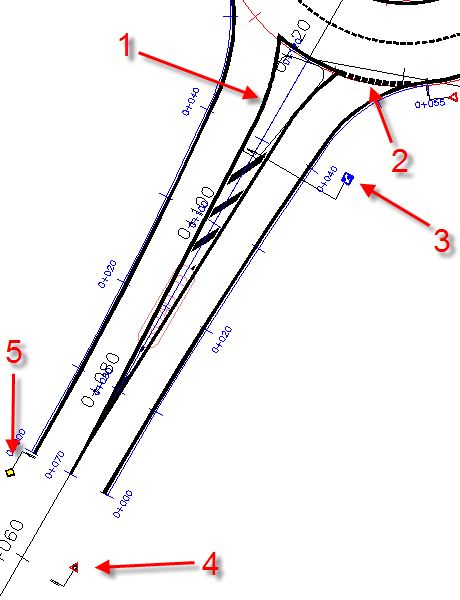
- En el Espacio de herramientas, en la ficha Prospector, expanda la colección
 Alineaciones.
Alineaciones. Las alineaciones con un prefijo Acceso o Glorieta se crearon automáticamente durante este ejercicio.
Para proseguir en este aprendizaje, vaya a Ejercicio 2: adición de un ramal de acceso a una glorieta.